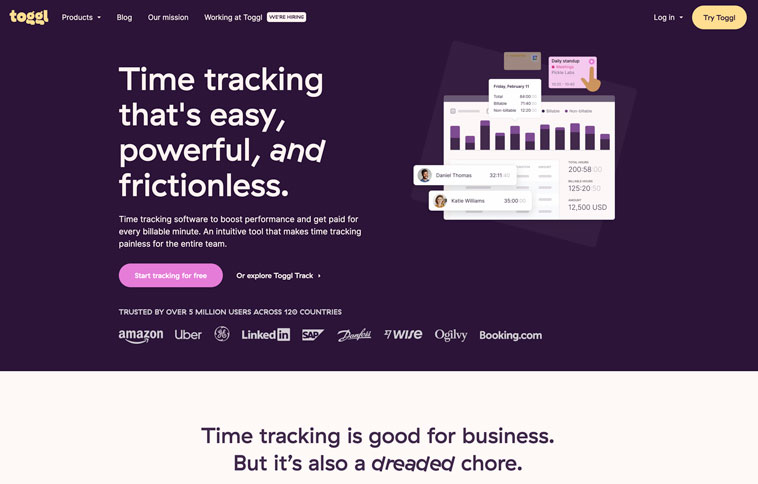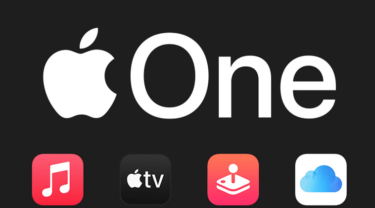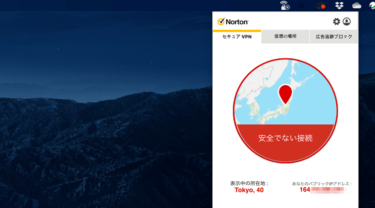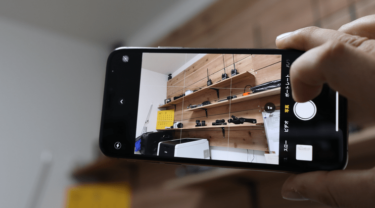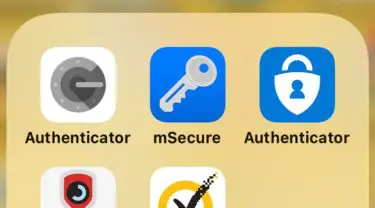Googleアカウントと連携するサービスやアプリは数多い。
その為、サービスやアプリ側に脆弱性があるとGoogleアカウントの情報が漏洩してしまう可能性が高いのでGoogleアカウント側のセキュリティを強化する必要性があります。
そこで、必ず設定して欲しいのが「2段階認証」。
この設定をすることでGoogleアカウントのパスワードが万が一盗まれたとしても第三者にログインされてしまうと言うことはまず無いはず。
ただ、この2段階認証を設定したことで一つ問題点が出てくるのでその対策方法について解説します。
Googleアカウントのパスワードが通らない!!
その問題点とは、サービスやアプリによってはGoogleの2段階認証に対応していない場合があると言うことだ。
例えば、GoogleカレンダーをiPhoneやiPadと同期をしたいときに、iOS側でGoogleアカウントを設定しても上記画像のように「パスワードが違います」となって連携がうまくいきません。
Google側でアプリ固有のパスワード設定が必要
そういった場合の対策としてはアプリ固有のパスワードを設定してあげる必要があります。
まずはGoogleアカウントにログインし、Google2段階認証プロセスへアクセスします。
次に、「アプリ固有のパスワード」タブをクリックして画面を切り替えます。
そうしたら、画面下にある「アプリ固有のパスワードを管理」ボタンをクリックします。
この画面上で2段階認証が対応していないサービスやアプリに対しての固有の
パスワードを作成してあげます。
あとは「端末」と「アプリ」それぞれ選択して、「作成」ボタンをクリックするだけです。
ここでは「端末」がiPhone、「アプリ」がメールとしています。
はい、この赤枠内の文字がそのアプリのためだけに作成されたパスワードとなります。このパスワードをiPhoneやiPad側で入力してあげれば無事Googleアカウントと連携が完了します。
ちなみに、ここで生成されたパスワードは4ブロックにわかれていますが半角スペースなどは不要でそのまま続けて文字を入力すれば大丈夫です。